
Laptopurile lui Dell sunt cunoscute ca una dintre cele mai avansate soluții de piață din punct de vedere tehnologic. Desigur, pentru munca completă a echipamentului încorporat în aceste laptopuri, sunt necesare drivere adecvate. În materialul nostru de astăzi vă vom prezenta procedura de instalare a proceselor pentru laptopul Dell Inspiron 15.
Încărcați drivere în Dell Inspiron 15
Disponibil mai multe modalități de căutare și instalare a software-ului de service pentru laptopul specificat. Acestea diferă unul de celălalt prin complexitatea implementării și exactității rezultatelor obținute, dar acest soi permite utilizatorului să aleagă cel mai potrivit pentru sine.Metoda 1: Site-ul producătorului
Majoritatea utilizatorilor din căutarea driverelor oferă mai întâi resursa web a producătorului dispozitivului, deoarece va fi logic să începeți cu acesta.
Du-te la site-ul Dell
- Găsiți elementul de meniu de asistență și faceți clic pe acesta.
- În pagina următoare, faceți clic pe suportul pentru suportul pentru produse.
- Apoi, în fereastra de introducere a codului de serviciu, faceți clic pe "Selectați toate produsele".
- Apoi, selectați opțiunea "Laptop-uri".

Apoi - seria, în cazul nostru "inspiron".
- Acum partea dificilă. Faptul este că numele lui Dell Inspiron 15 aparține unui anumit rând de modele cu mulți indici. Acestea sunt similare unul cu celălalt, dar din punct de vedere tehnic pot diferi în mod serios, prin urmare este necesar să se afle exact ce fel de modificare aveți. Acest lucru se poate face, de exemplu, mijloace regulate de ferestre.
Citește mai mult: Învățăm caracteristicile PC-ului cu personalul de ferestre
După ce a învățat modelul exact, făcând clic pe link-ul cu numele său.
- Faceți clic pe blocul "Driver și materiale descărcabile", apoi derulați în jos în jos pagina în jos.

Pagina de căutare și pagina de pornire vor fi încărcate pentru dispozitivul selectat. Specificați sistemul de operare, categoria, precum și formatul în care sunt furnizate driverele. De asemenea, puteți introduce un cuvânt cheie în căutare - de exemplu, "Video", "sunet" sau "rețea".
- Faceți clic pe linkul de descărcare pentru a descărca driverul selectat.
- Instalarea componentei nu constituie dificultăți: trebuie doar să urmați instrucțiunile pentru expertul de instalare.
- Repetați pașii 6-7 pentru toate celelalte drivere lipsă. Nu uitați să reporniți de fiecare dată dispozitivul pentru aplicarea modificărilor.
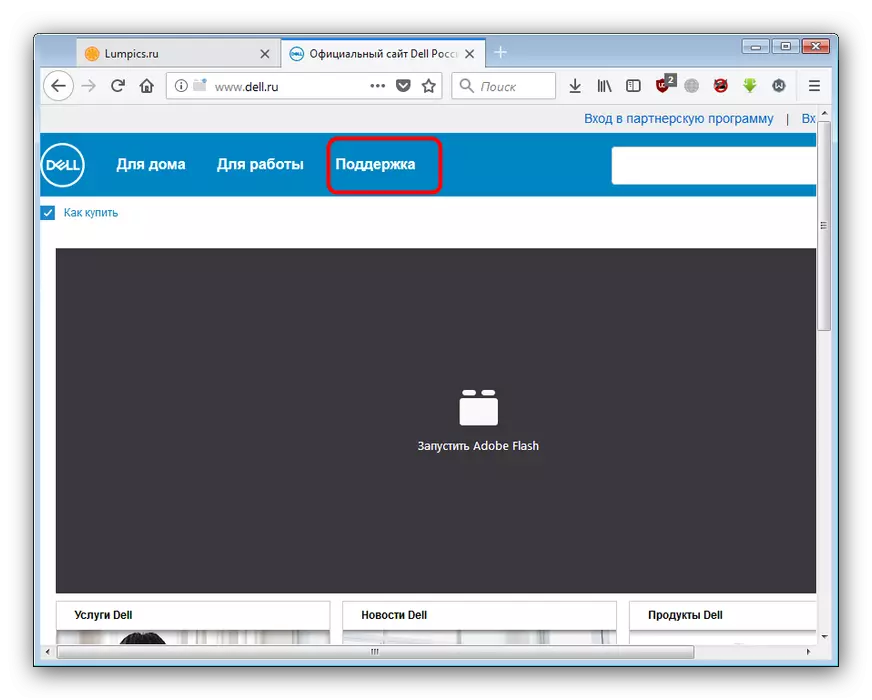
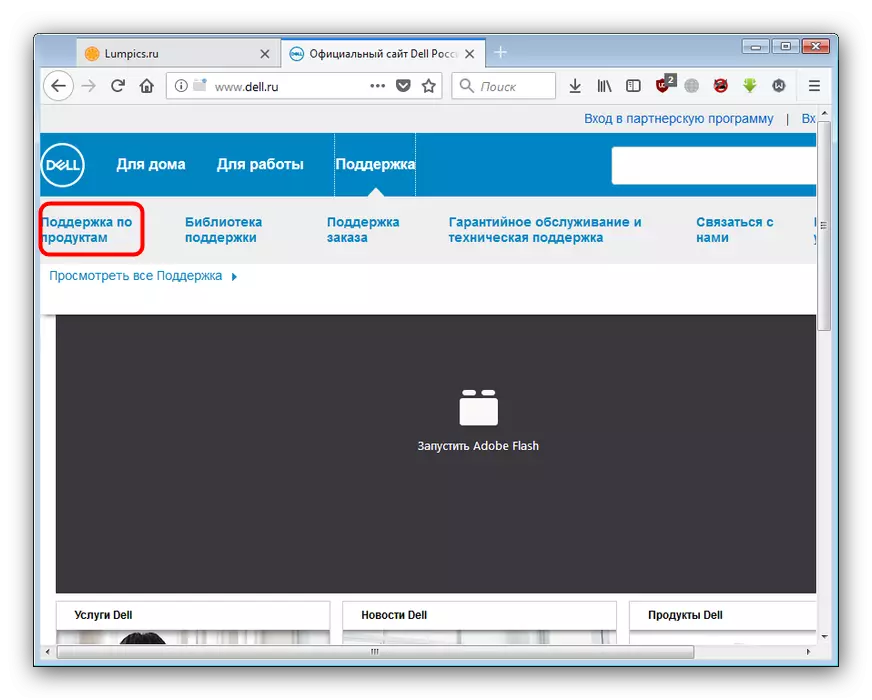
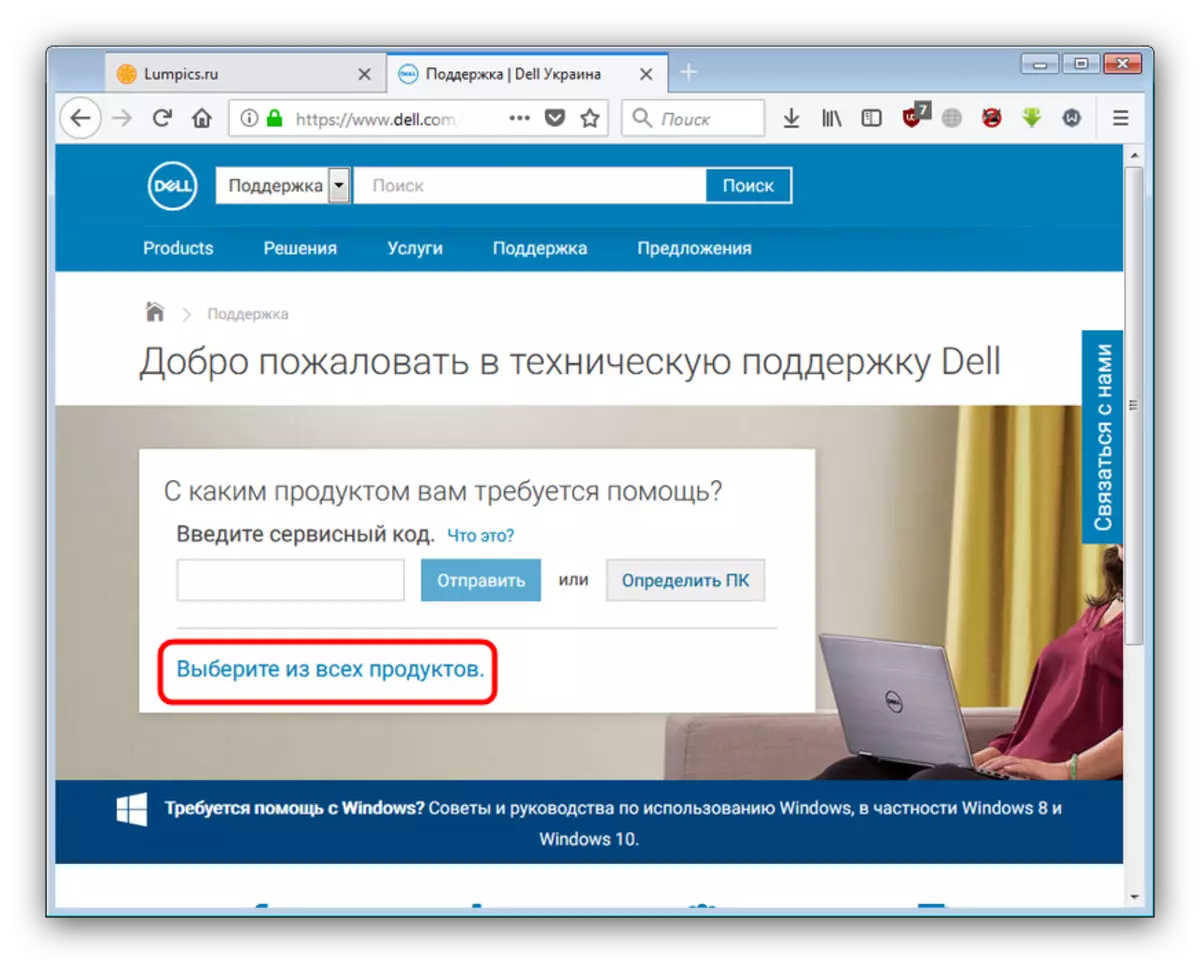
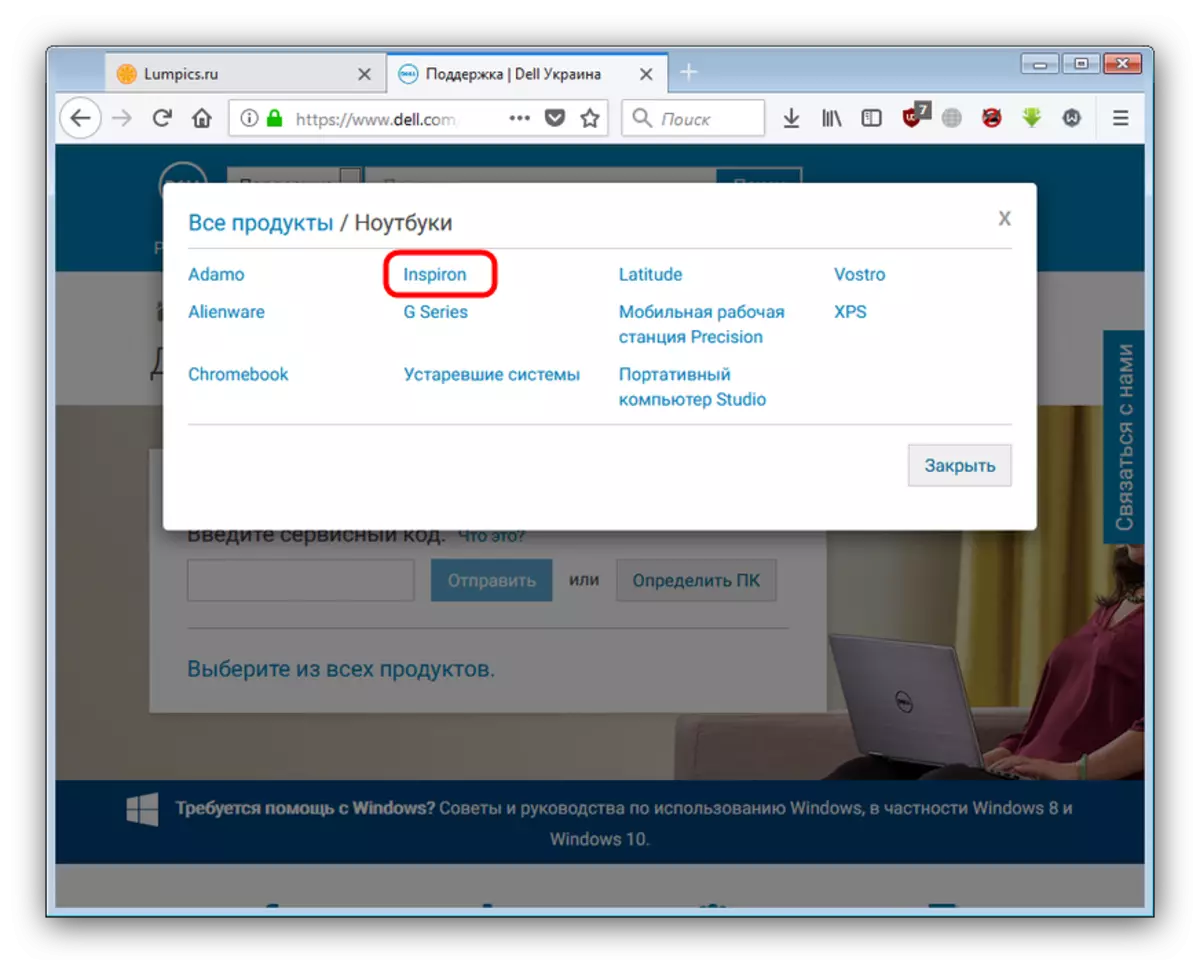
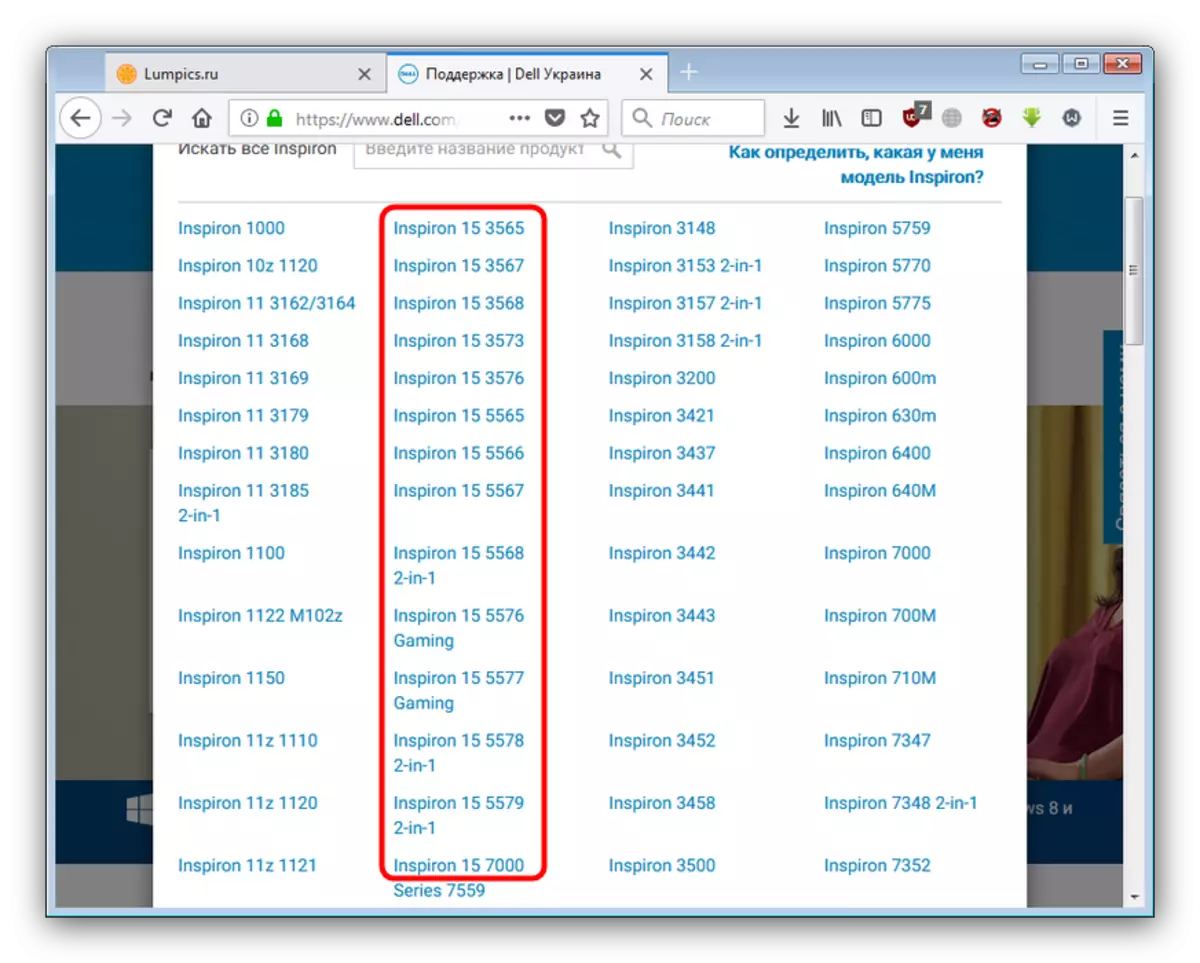
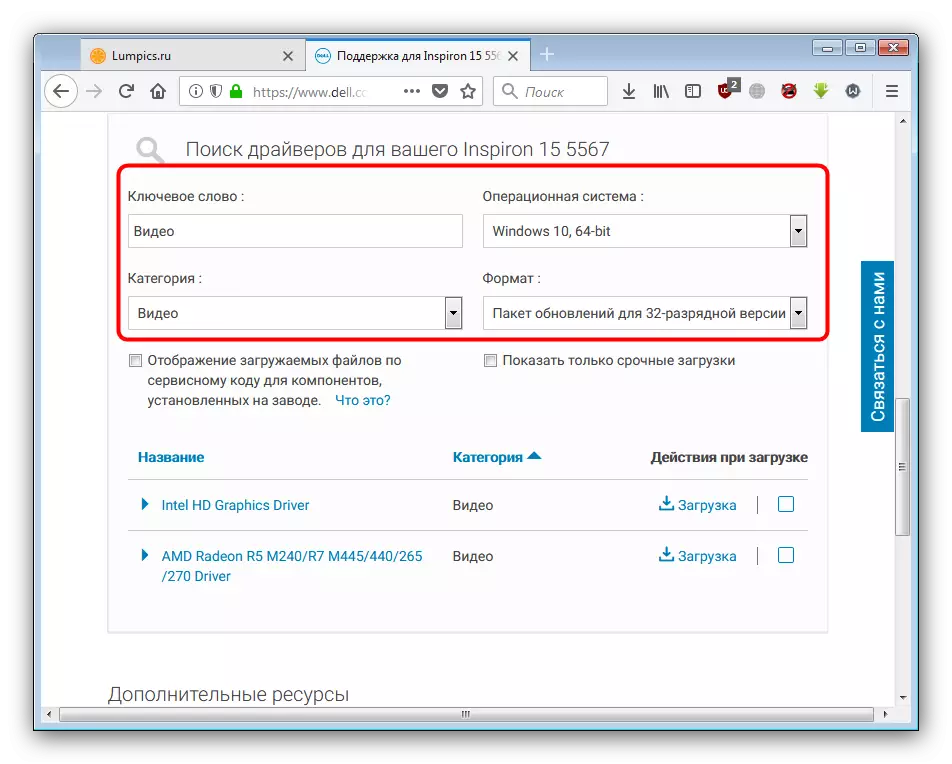
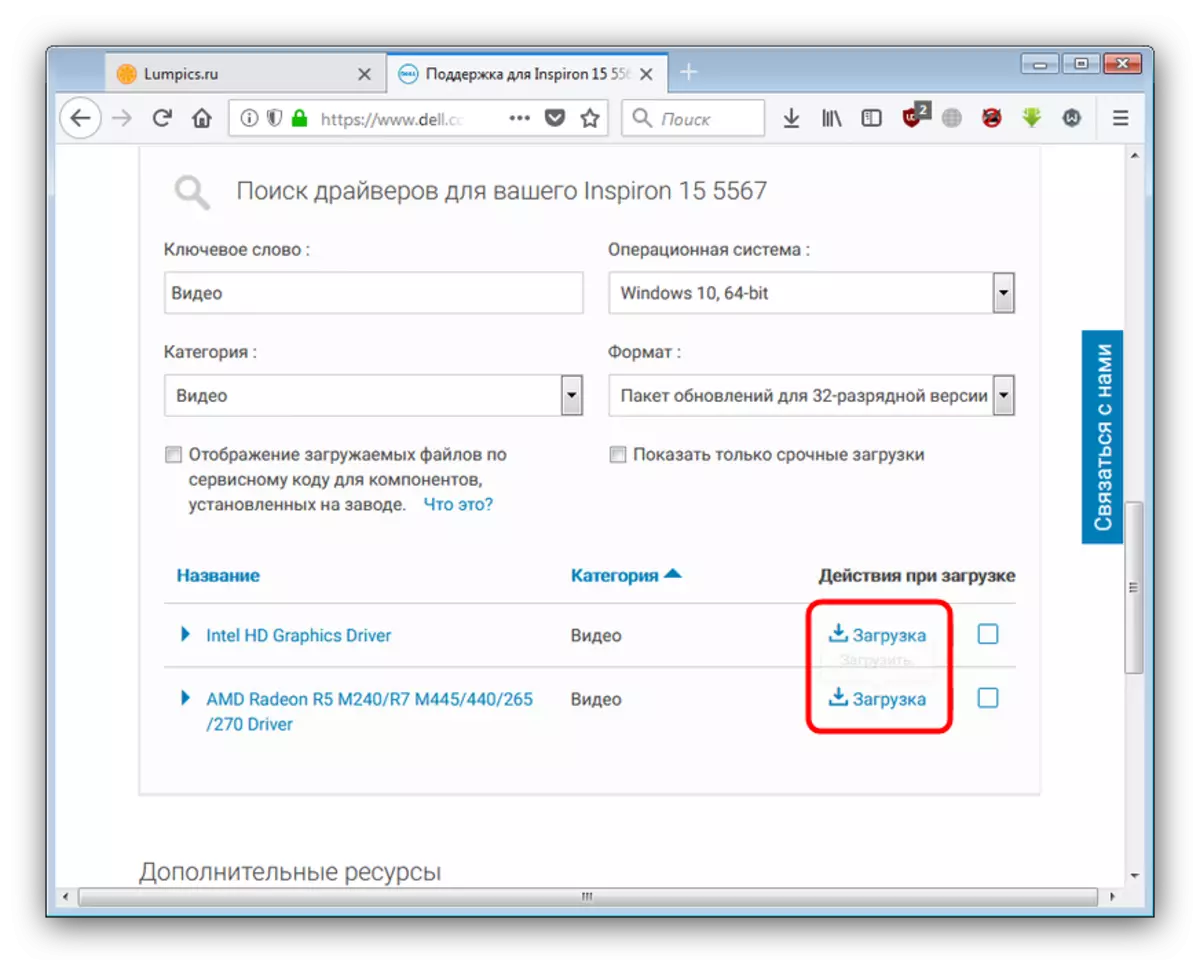
Această metodă este mai degrabă consumatoare de timp, dar garantează un rezultat o sută la sută.
Metoda 2: Căutarea automată
Există, de asemenea, o metodă de căutare mai puțin precisă, dar mai simplă pe site-ul oficial al Dell, constă în definiția automată a software-ului necesar. Pentru a profita de ele, procedați în felul următor:
- Repetați acțiunile de la prima metodă la pasul 6, dar derulați la blocul la blocul intitulat cum "nu puteți găsi driverul dorit" în care faceți clic pe linkul "Căutare a driverului".
- Procedura de descărcare începe, la sfârșitul căreia site-ul vă va oferi pentru a descărca utilitarul pentru a căuta și actualiza automat software-ul. Bifați caseta de selectare "Eu am citit și am primit utilizarea de suportAssist", apoi apăsați "Continuați".
- Va apărea o fereastră de descărcare a fișierului de instalare utilitară. Încărcați fișierul, apoi rulați și urmați instrucțiunile de aplicare.
- Site-ul se va deschide automat cu instalatorii de drivere care sunt pregătiți pentru descărcare și instalare, după care reporniți computerul.
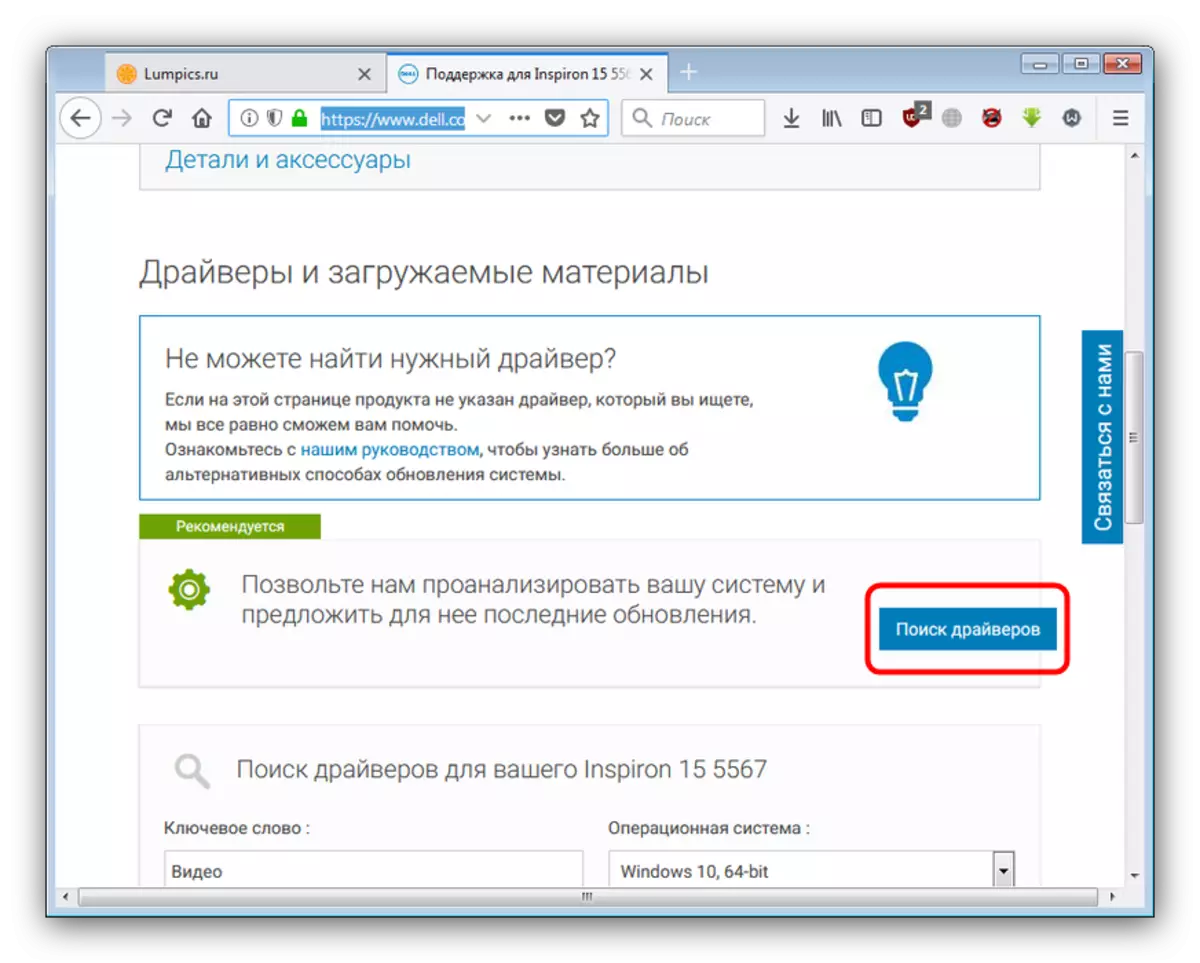

Această metodă simplifică foarte mult munca cu site-ul oficial, dar uneori utilitatea determină incorect echipamentul sau arată absența driverelor. În acest caz, utilizați alte modalități prezentate în acest articol.
Metoda 3: Utilitate de marcă
O combinație specială a primelor două opțiuni pentru rezolvarea sarcinii noastre de astăzi va fi utilizând software-ul de marcă pentru actualizarea driverelor de la Dell.
- Repetați pașii 1-6 din metoda 1, dar în lista derulantă "Categorie", selectați opțiunea "Anexă".
- Găsiți blocurile "Aplicația actualizare Dell" și deschideți-le.

Citiți descrierile fiecărei versiuni și apoi descărcați cel dorit - pentru acest clic pe linkul de descărcare.
- Încărcați instalatorul în orice loc convenabil de pe computer, apoi executați.
- În prima fereastră, faceți clic pe "Instalare".
- Instalați utilitarul urmând instrucțiunile expertului de instalare. La sfârșitul instalării, programul va fi lansat în tava de sistem și vă va notifica despre detectarea noilor drivere.
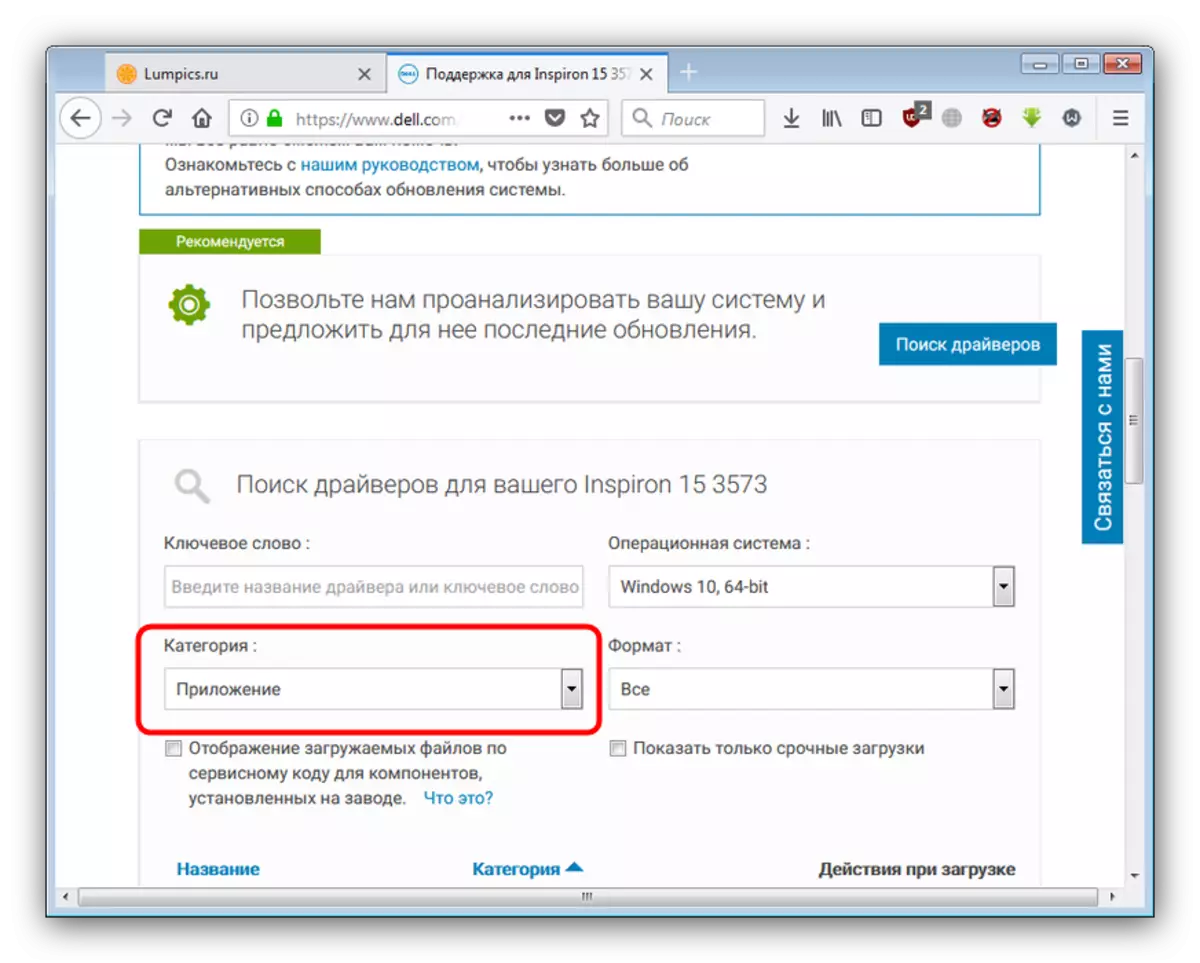


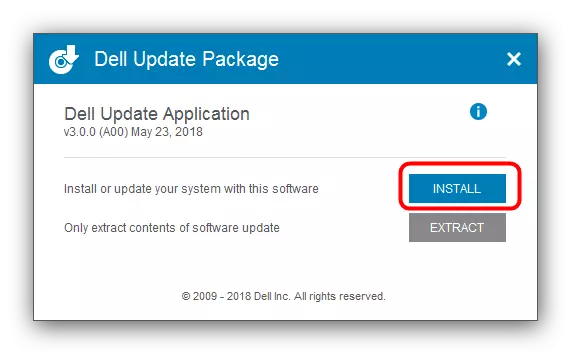

În acest sens, lucrarea cu metoda specificată poate fi luată în considerare.
Metoda 4: Programe de instalare a driverelor
Utilitatea de marcă a lui Dell există o alternativă sub formă de aplicații universale pentru căutarea și instalarea software-ului necesar. Vă puteți familiariza cu o scurtă trecere în revistă a majorității programelor acestei clase pe site-ul nostru web.
Citiți mai multe: Prezentare generală a driverelor pentru instalarea driverelor
Una dintre cele mai bune soluții de acest tip va fi programul de soluții Driverpack - pe partea sa de bază de date extinsă și funcționalitate solidă. Cu toate acestea, unii utilizatori pot avea probleme utilizând această aplicație, prin urmare recomandăm contactarea managementului pregătit de noi.

Lecția: Utilizați soluția DriverPack pentru a actualiza
Metoda 5: Utilizarea ID-ului echipamentului
Fiecare componentă a computerului, atât internă, cât și periferică, corespunde unui identificator unic, cu care puteți căuta un dispozitiv de driver adecvat. Metoda este de a utiliza unele servicii online: Deschideți site-ul de service, scriem în rândul de căutare al componentei ID și selectați driverul corespunzător. Detaliile procesului sunt descrise în articolul disponibil pe linkul de mai jos.

Citește mai mult: Căutăm un drivere de identificare a dispozitivului
Metoda 6: Windows încorporat
Dacă din anumite motive, utilizarea instrumentelor de instalare a șoferilor terți nu este disponibilă, este disponibilă Managerul de dispozitive Windows. Această componentă nu numai că oferă informații despre echipamentele informatice, dar pot căuta și seta software-ul lipsă. Cu toate acestea, atragem atenția asupra faptului că "Manager de dispozitive" stabilește adesea numai driverul minim necesar pentru funcționare: puteți uita de funcționalitatea extinsă.
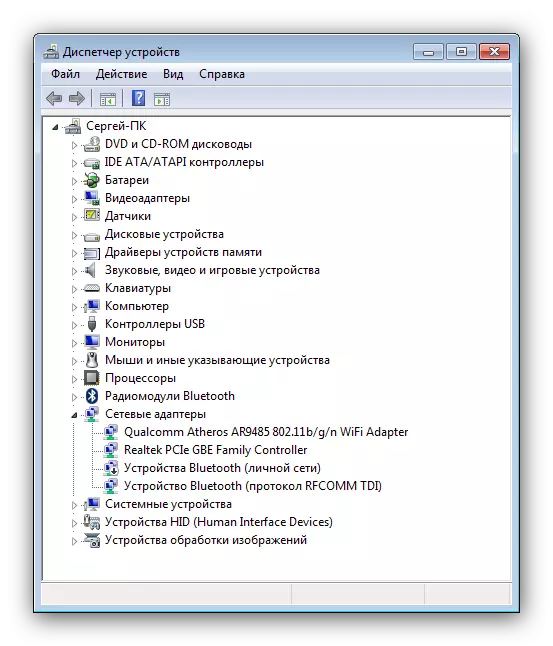
Citiți mai multe: Instalați driverele prin intermediul managerului dispozitivului
Concluzie
După cum puteți vedea, utilizatorii de laptop Dell Inspiron 15 au o gamă largă de opțiuni pentru instalarea driverelor.
